办公软件知识
首页>课程知识>办公软件知识>Excel怎么把普通表格转成超级计算表格Excel怎么把普通表格转成超级计算表格
超级计算在Excel里超好用的,使用“Ctrl+T”快捷键,它能够将普通表格转换成“超级表”。很多复杂的操作都会变的无比简单,这个对于我们经常使用Excel处理数据的人,肯定有用。
①首先点击表格任意单元格,单击“设计”-“表格样式选项”,勾选“汇总行”,表格底部会新增一个“汇总”行。
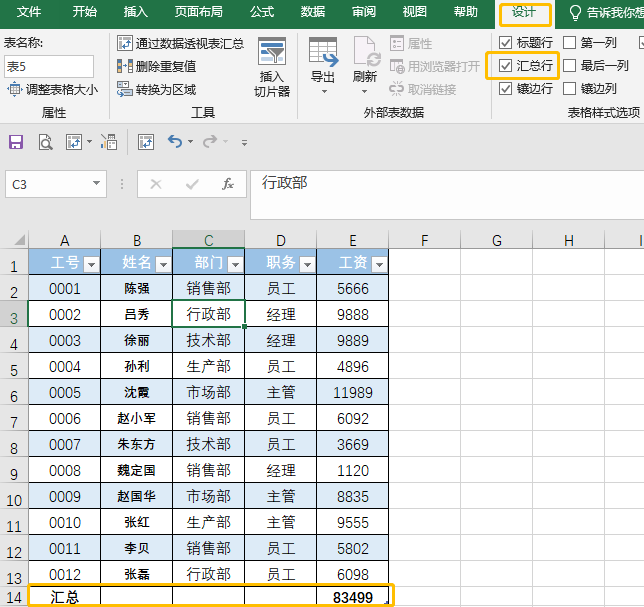
②汇总行每个单元格都有一个下拉选项,里面有求平均值、计数、数值计算、最大值、最小值等等功能......,例如求总工资。
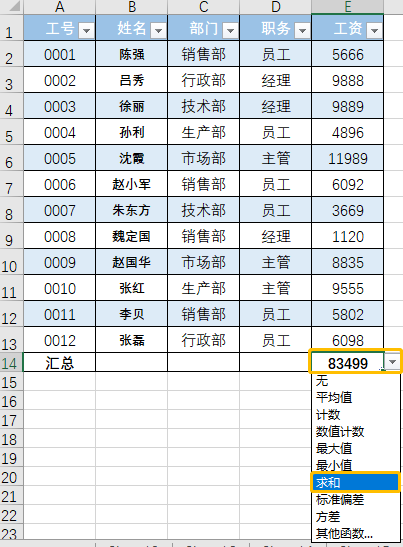
如果是普通表格,需要冻结首行才能让标题行在滚动表格时,自动显示在上方。而使用超级表,则会直接自带了冻结首行功能,非常方便!
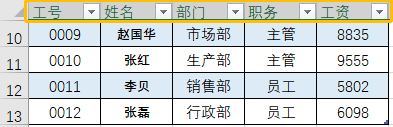
将光标移动到表格首行或首列处时,光标将变成黑色箭头,单击一下,即可快速选中表格的整行或整列,而不是整个工作表的行、列!例如放在首列处。
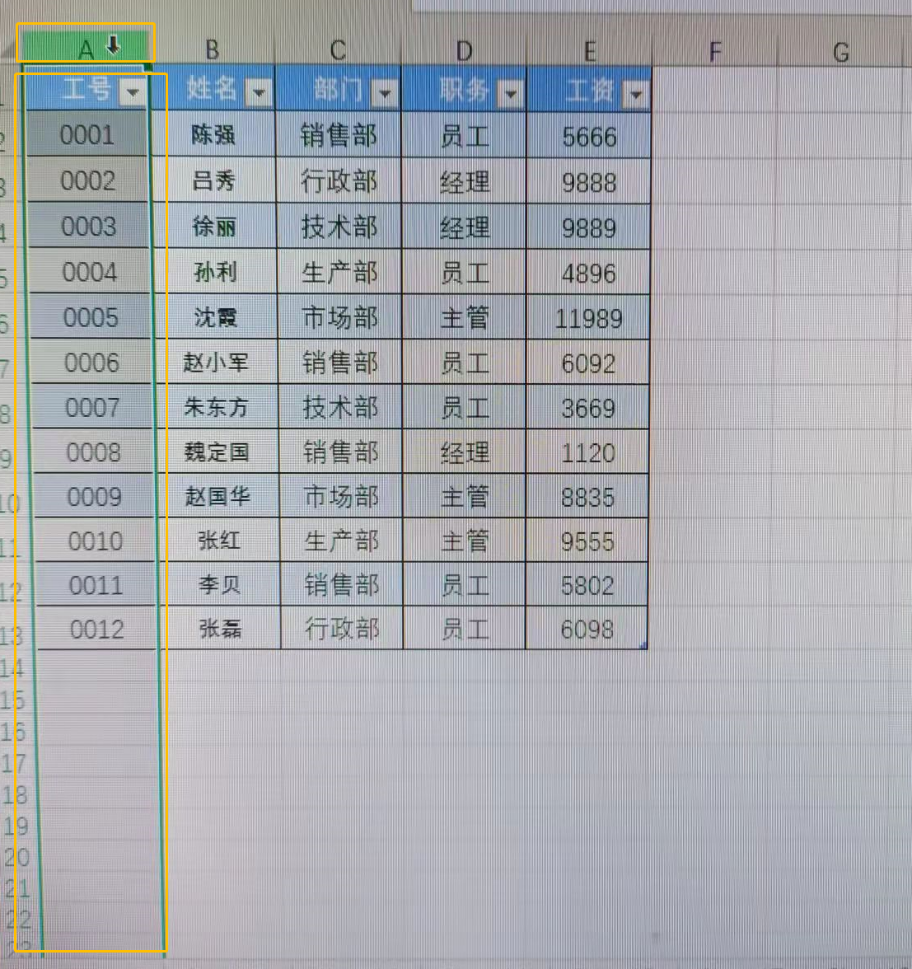
超级表超级方便,完全不需要我们手动再去设置颜色和样式。在末尾添加新数据,超级表将会自动扩展,颜色和样式会自动填充到后面的表格。
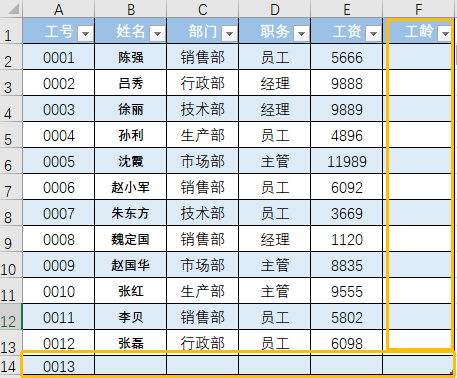
在超级表中,我们还可以使用“切片器”功能。切片器可以生成多个选项按钮,可以让我们更直观的查看数据。点“设计”,插入“切片器”。
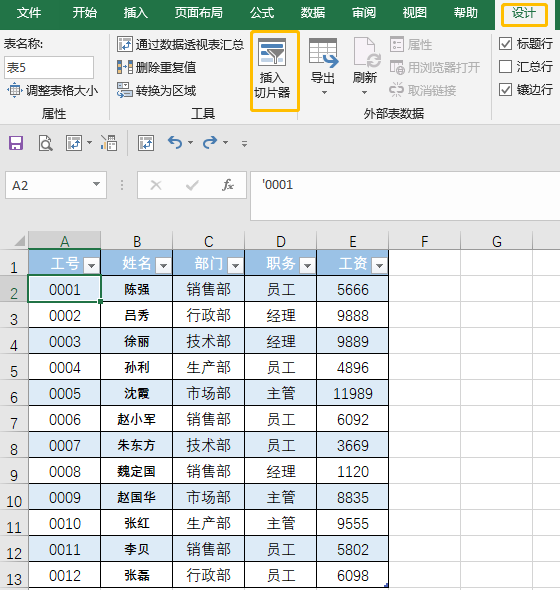
①
②然后在跳出的界面中勾选要筛选的内容。比如这里勾选“部门”,点击“确定”。
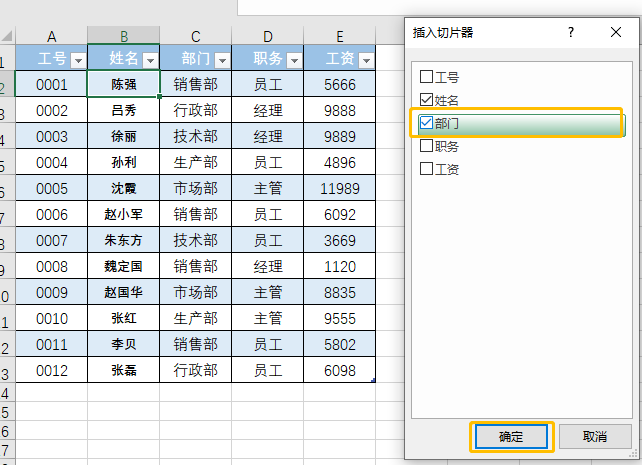
③随后就可以按照部门进行筛选啦!
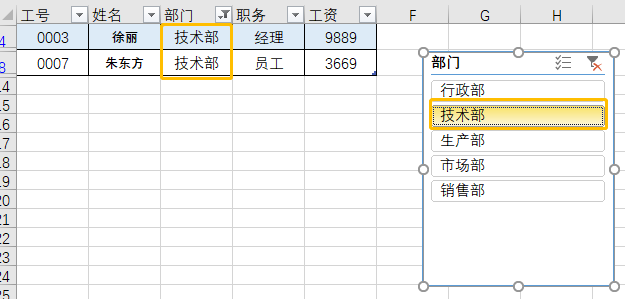
今天就分享到这里啦,是不是超级实用,快来学习,收藏,点赞吧!
想学习更多办公软件知识,请咨询下方陈老师微信或电话15208181631哦!
上一篇:Excel一键美化表格 下一篇:Excel常用的打印技巧
课程知识
- 🚀职场利器,你掌握了吗?——电···03-03
- 有一个地方能让你从电脑小白变身···02-14
- 🌟成都姐妹们,职场逆袭的秘密,···02-14
- 成都高升电脑培训机构招生信息12-10
- 2024年【电脑培训】如果不会···08-23
联系我们
QQ:714982500
手机:15208181631
电话:18025801018
地址:成都市武候区高华横街33号,成都A区B座(即高升桥地铁F口出站20米)
 714982500
714982500